Ya soy cliente Transbank, ¿cómo solicito mi link de pago para recibir pagos en línea? - Centro de ayuda
Ya soy cliente Transbank, ¿cómo solicito mi link de pago para recibir pagos en línea?
Si ya eres cliente de Transbank, la forma más sencilla y rápida de solicitar un producto que te permita recibir pagos en línea a través de un link de pago es a través de tu Portal de Clientes.
Para hacerlo contrata el producto Webpay.cl siguiendo los siguientes pasos:
- Ingresa a www.transbank.cl y haz clic en el botón “Acceso clientes” en la esquina superior derecha de tu pantalla.
- Ingresa tu RUT personal y contraseña de tu Portal de Clientes. Si no la recuerdas, puedes recuperarla haciendo clic en botón “Olvidé mi contraseña”, y enviaremos un código provisorio a tu correo electrónico para que puedas crear una nueva contraseña e ingresar.
- Una vez adentro de tu Portal de Clientes, haz clic en el módulo “Solicitar Productos” en el menú lateral izquierdo de la pantalla.
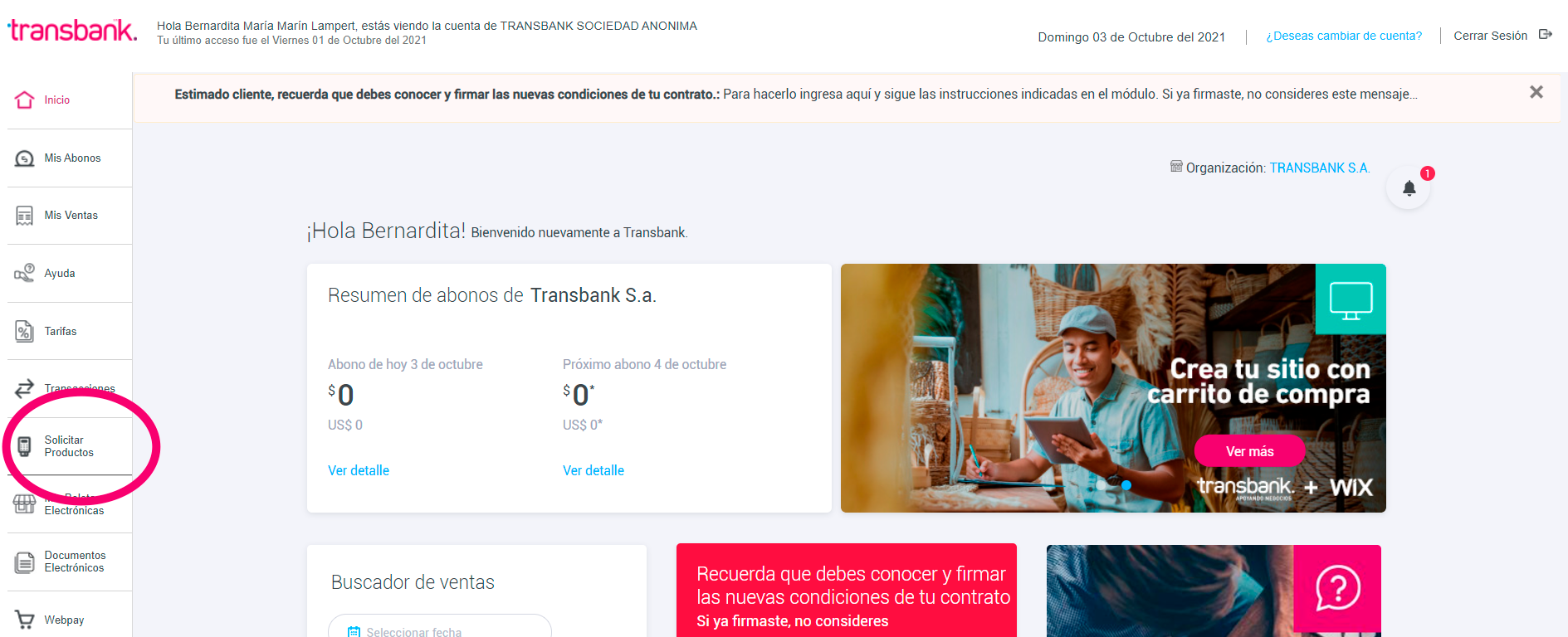
- Al ingresar a este módulo, podrás revisar el listado de tus productos contratados, retomar contrataciones sin finalizar o contratar nuevos productos. Para hacer esto último, haz clic en el recuadro “Contratar nuevos productos”.
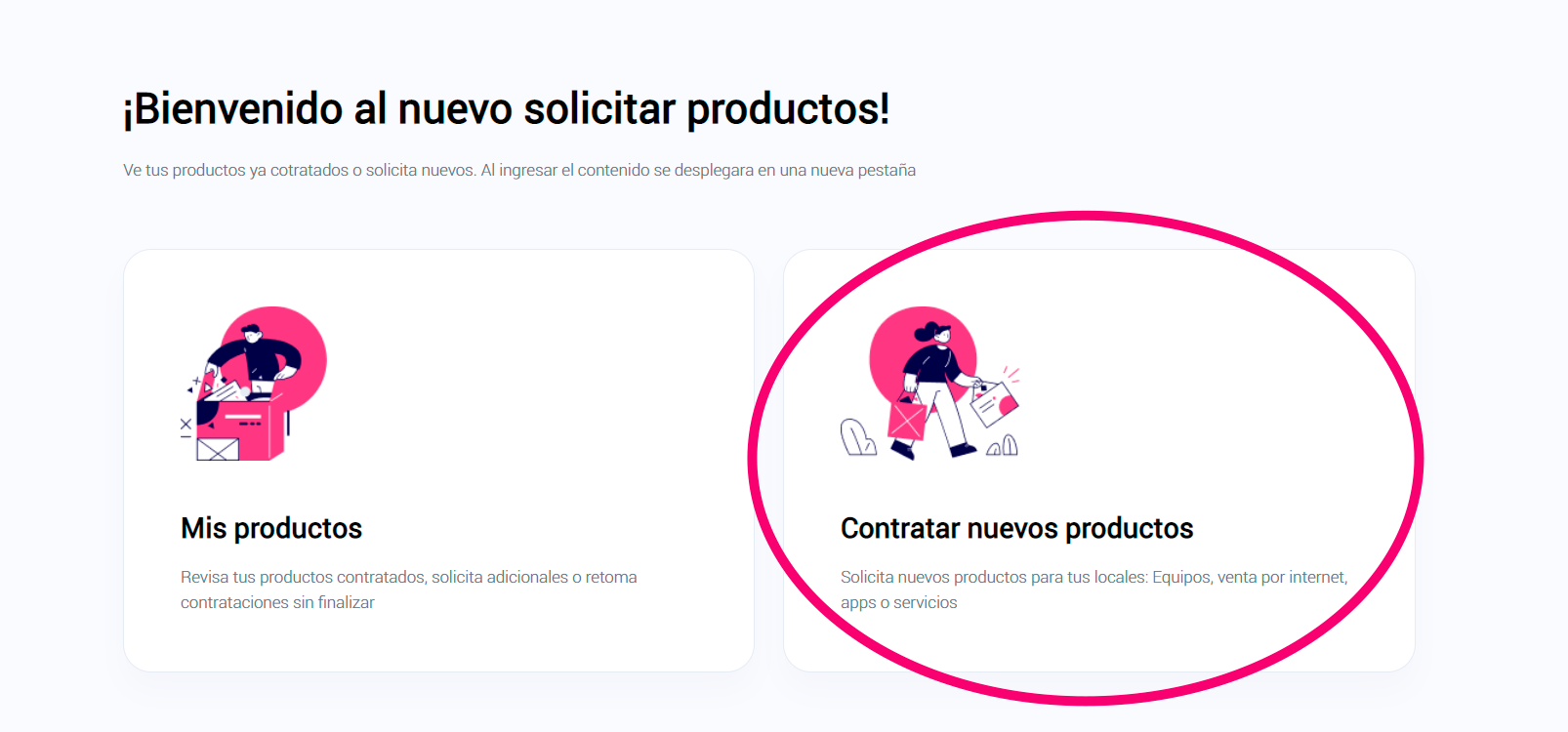
- Para solicitar el producto Webpay.cl y así poder vender a través de un link de pago, haz clic en “Venta por internet”.
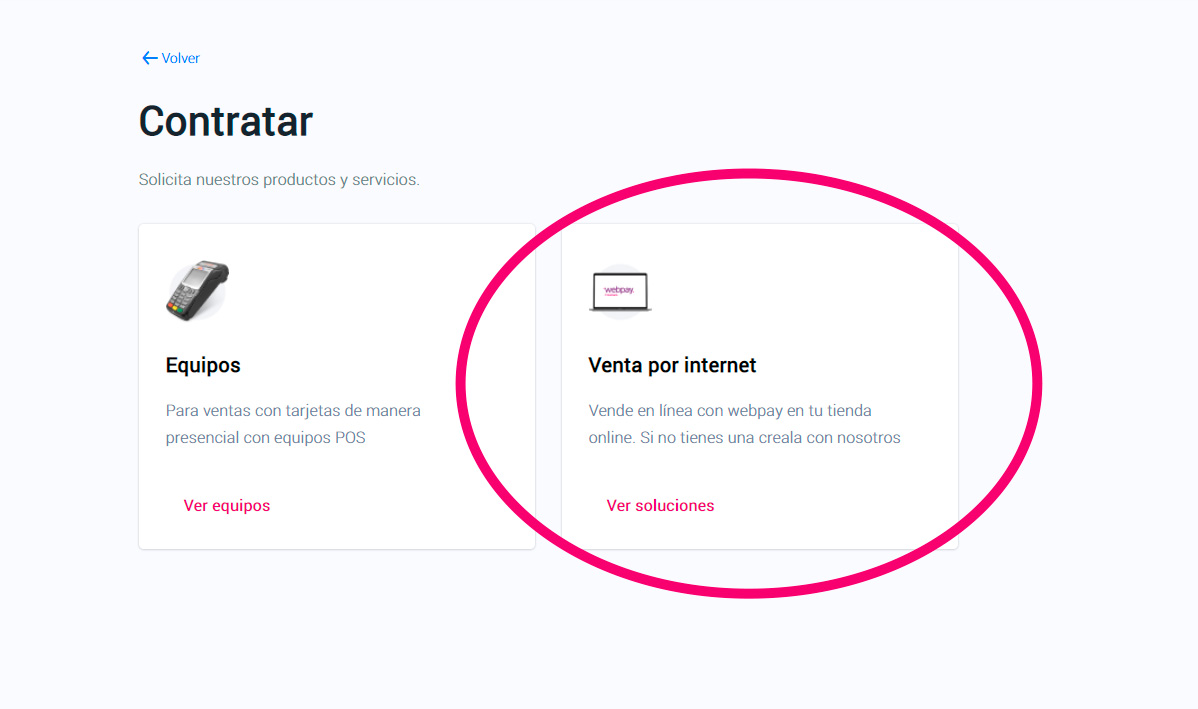
- Se desplegará un listado de opciones de productos para ventas por internet. Selecciona la opción “Cobra con link de pago” y luego selecciona la opción Link de pago Webpay.cl
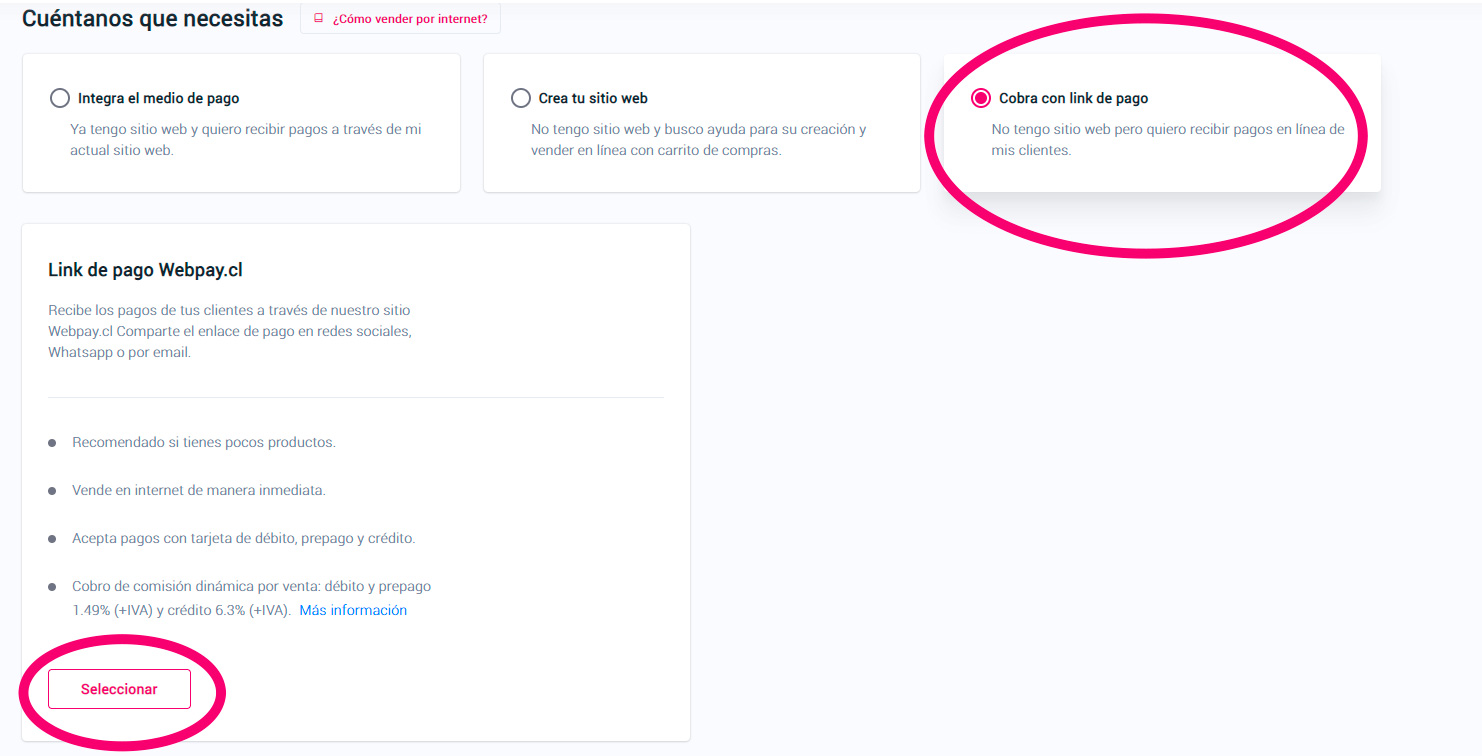
- Una vez seleccionado el producto, deberás indicarnos la cuenta a la que Transbank deberá abonar las ventas realizadas a través de tu nuevo producto Webpay.cl. Si deseas recibir tus abonos en una cuenta ya existente, selecciónala del listado disponible para tu comercio. Si deseas agregar una nueva cuenta para recibir estos abonos, haz clic en + Agregar cuenta de abono
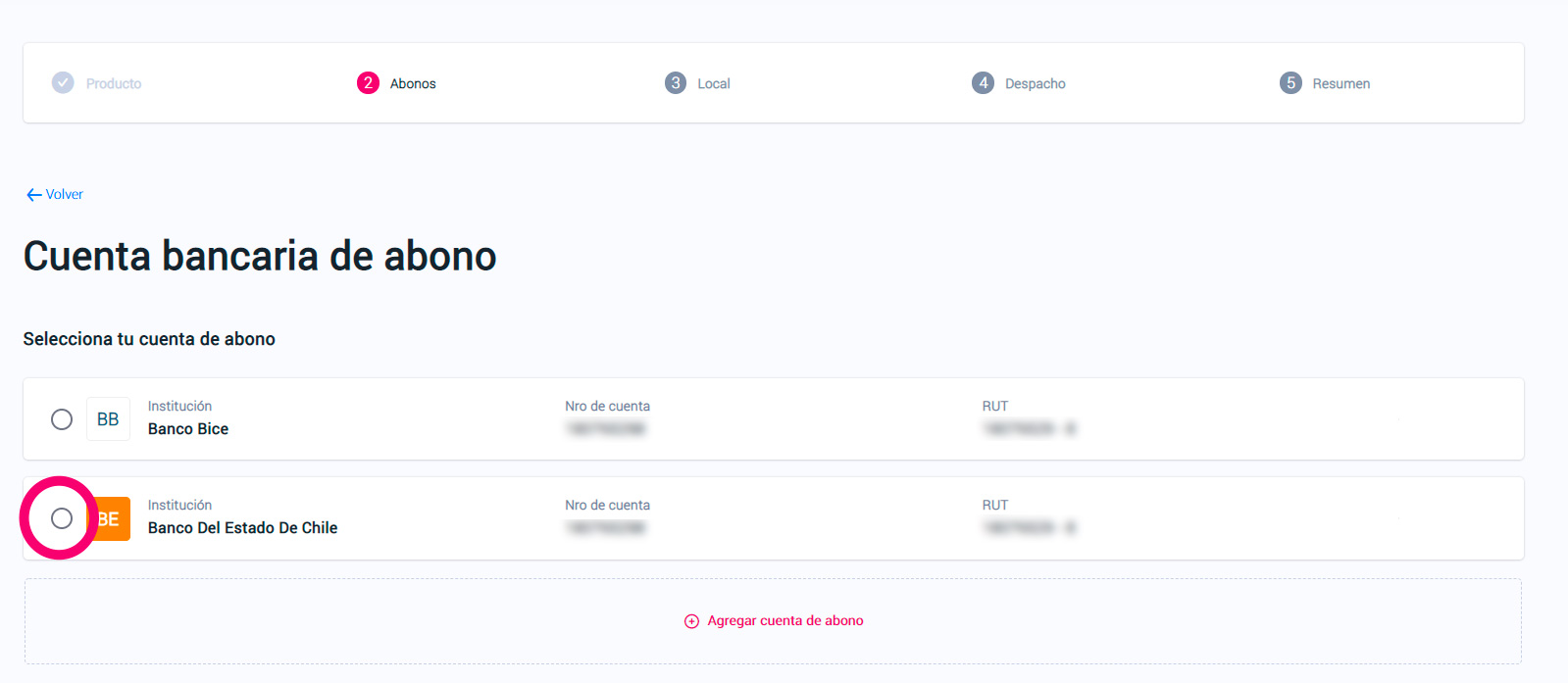
- Avanza completando los campos requeridos. Selecciona si deseas ofrecer cuotas desde tu producto Webpay.cl . Finalmente haz clic en el botón “Guardar y continuar”.
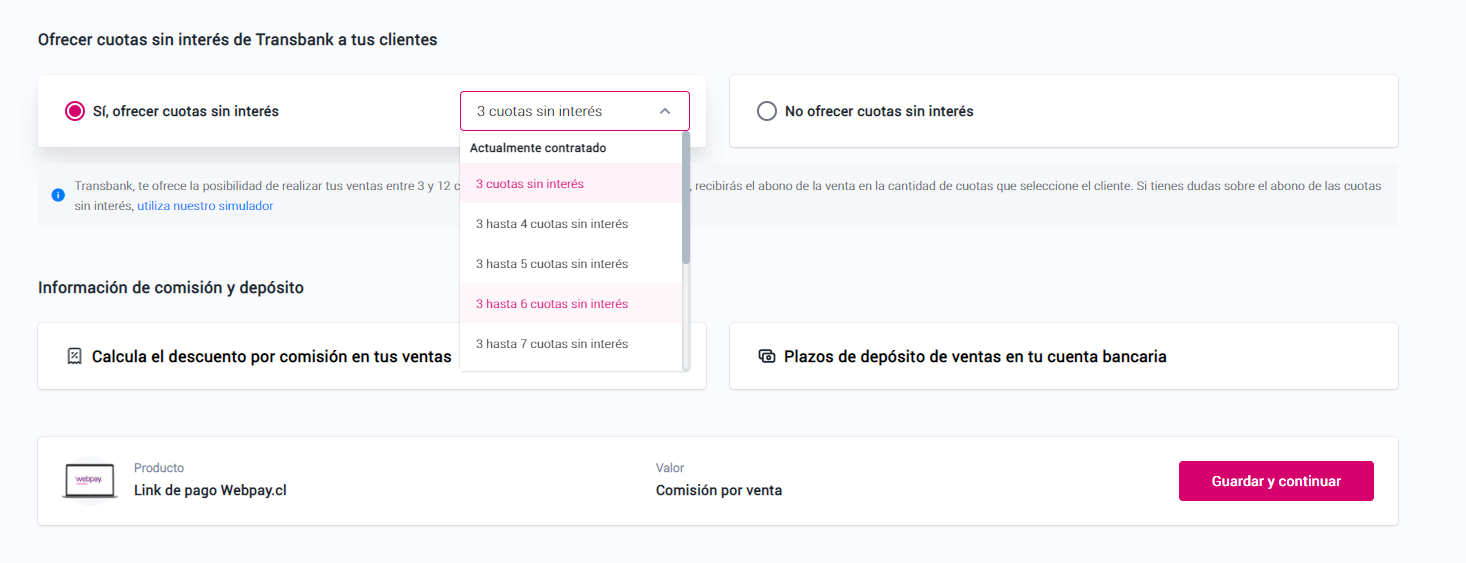
- En el próximo paso, deberás indicarnos los datos de activación, dirección y contacto. Primero, cuéntanos quién deberá recibir las notificaciones de pago a su correo electrónico. Luego, completa los campos con el nombre de tu comercio (este nombre aparecerá en el comprobante de venta online) y la URL de tu sitio web (ejemplo: www.cafedelcentro.cl).
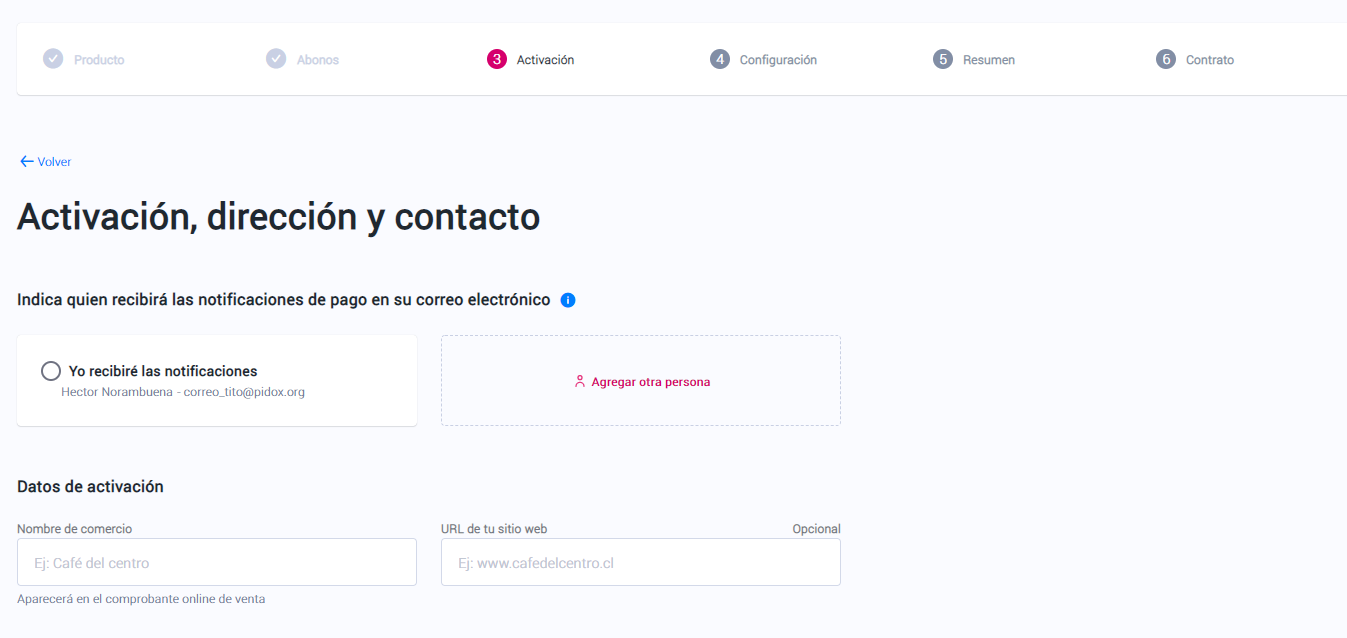
- Posteriormente, selecciona una dirección comercial para tu servicio dentro del listado desplegado para tu comercio. En caso de que desees asociar este servicio a una nueva dirección comercial, agrégala haciendo clic en +Agregar nueva dirección.
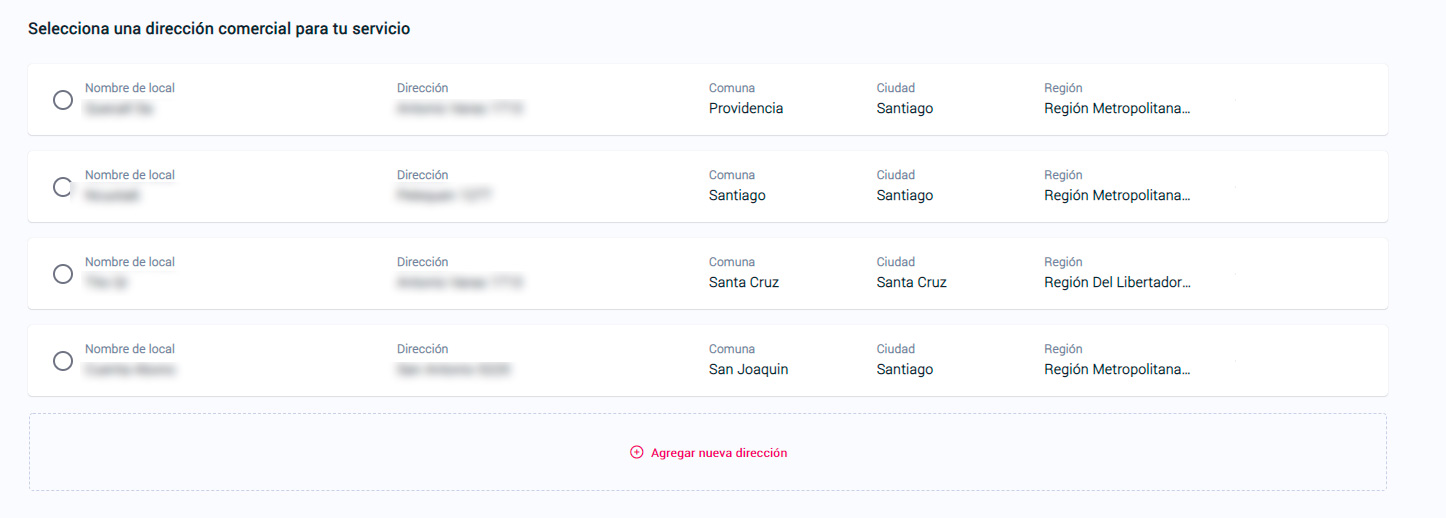
- ¡Ya estás a un par de pasos de terminar el proceso! Ahora solo resta que confirmes los datos de contacto asociados a la solicitud. Para hacerlo revisa la información desplegada y edítala en caso de ser necesario. Avanza haciendo clic en “Guardar y continuar”.

- Para culminar el proceso, configura Webpay.cl para tu negocio completando la información de tu comercio y personalizando tu página de pago:
1.- Carga tu logo comercial (opcional).
2.- Indica el producto o servicio que vendes.
3.- Ingresa una descripción de tu comercio para tus clientes (opcional).
4.- Selecciona un rango máximo por venta
5.- Revisa la información ingresada y haz clic en el botón Guardar y Continuar.
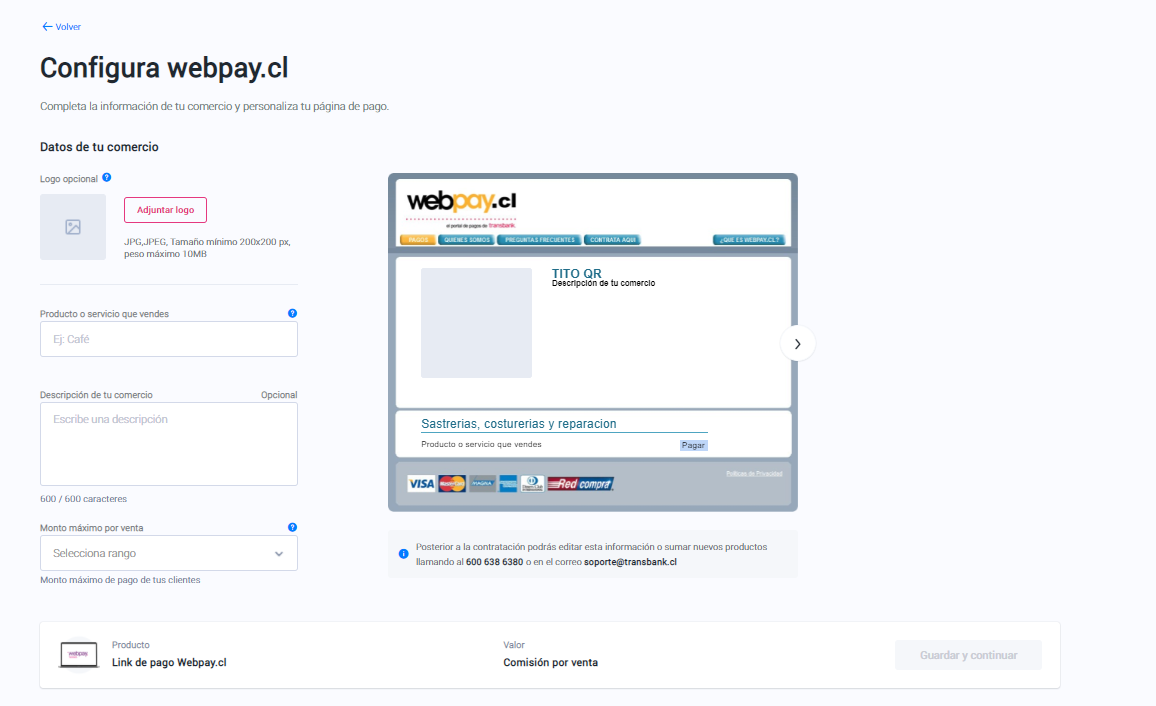
- Al completar este último paso, podrás ver un resumen de tu solicitud. Revísala y modifica lo que necesites de cada etapa haciendo clic en los botones “Editar”.
- ¡Una vez revisado y aceptado el resumen, estarás a sólo un paso! El último paso del proceso es la firma del contrato.
*Si eres el Representante Legal del comercio, el sistema te permitirá firmar directamente. Ten a mano el número de serie de tu carnet de identidad. Acepta los términos y condiciones del contrato y haz clic en “Aceptar”
*Si no eres el Representante Legal del comercio, el sistema te pedirá validar la información de los Representantes Legales para notificarles vía correo electrónico y indicarles los pasos a seguir para firmar el contrato.
Una vez aprobada tu solicitud te notificaremos vía correo electrónico. Posterior a esto ya estará activo tu comercio en Webpay.cl.
En caso de que requieras cambiar el logo, modificar la descripción de tu comercio u otros cambios en tu link de pago, puedes llamar al 600 638 6380 para completar o editar tu información.
Comparte tu link de venta
Comparte vía correo, WhatsApp o redes sociales tu link de venta, para que tus clientes puedan pagar online con tarjeta de débito o crédito.
¿Dónde puedes encontrar tu link de pago para compartirlo en tus redes?
A través de tu Portal de Clientes, puedes hacer clic en el módulo “Webpay” en el menú lateral izquierdo de la pantalla, y luego ingresar al submódulo “Link y botón de pago”
¡En esta sección encontrarás todos los links y botones de pagos asociados a tu comercio, y podrás compartirlos a todos tus contactos!
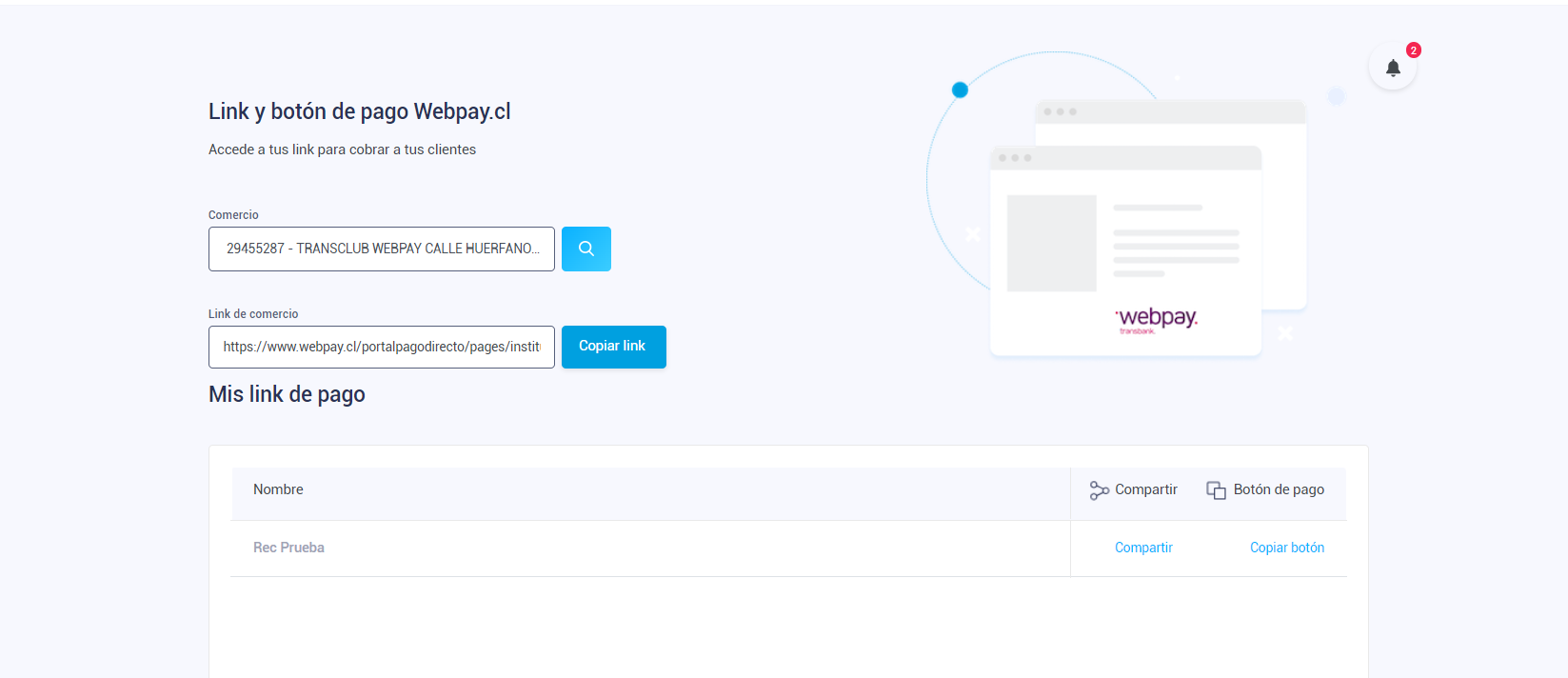
¡Si quieres contratar otros productos o servicios para ampliar tus canales de venta, sigue los pasos indicados en estos artículos!
Ya soy cliente Transbank ¿Cómo solicito equipos adicionales para mi negocio?
Ya soy cliente Transbank ¿Cómo solicito Webpay Plus para integrar un medio de pago a mi sitio web?
Ya soy cliente Transbank, ¿cómo creo un sitio web para vender en línea con carrito de compras?
? Si aún no eres cliente de Transbank, contrata nuestros servicios y/o equipos totalmente en línea en este enlace.
¿Resolviste tu consulta en este artículo?
¿Por qué no te fue útil?
Mensaje
400 caracteres máximo
!Muchas gracias por tu opinión! Nos ayudas a seguir mejorando.